在WPS演示中实现图片飞入的动画特效,您可以通过以下步骤操作: 1. 打开您的WPS幻灯片。 2. 选择您想要添加动画的图片,点击插入选项卡。 3. 在动画组中,找到并单击更多动画下拉菜单。 4. 在弹出的列表中,选择一种飞入效果(如“飞入”或“擦除”类别中的一个)。 5. 点击该效果预览图示以查看实际动态展示。 6. 如果需要调整动画速度或路径,请点击右键选择“动画窗格”,进行详细设置。 7. 完成后,点击“确定”应用所选的图片飞入动画。 这样就为您的图片添加了炫酷的飞入特效。
1、 选中需要添加动画效果的图片或者文字,如图所示
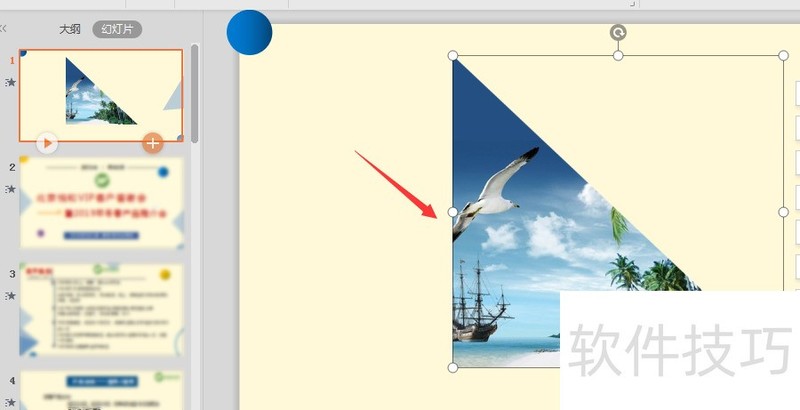
2、 打开右侧位置的第一个栏,这里既是添加动画的属性栏了
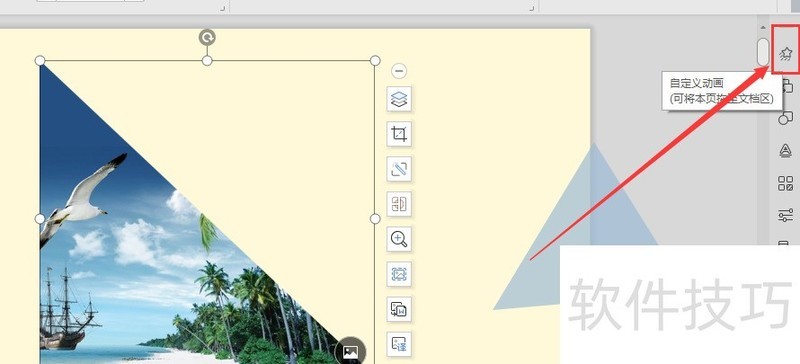
3、 点击当前的添加效果选项,
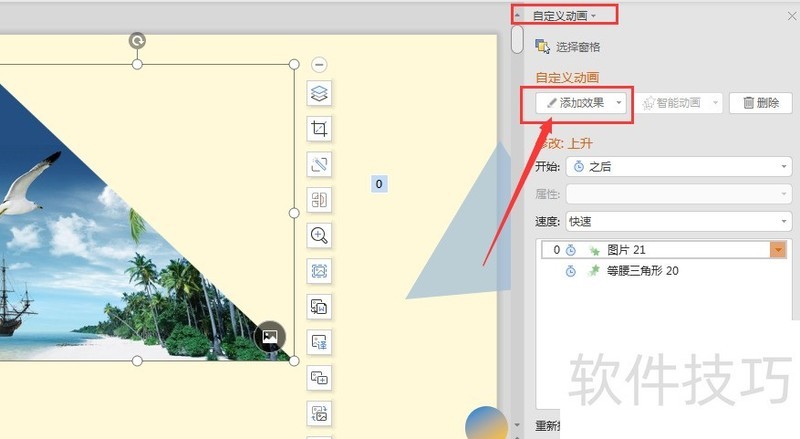
4、 在这里的面板中,有很多种的动画效果,如图所示;想要哪种就直接点击选择
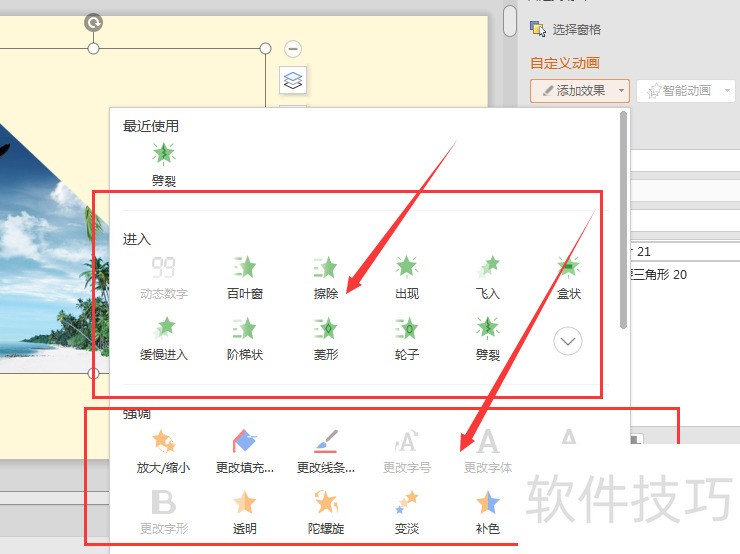
5、 这样就给选中的形状添加了效果,如图所示,在右侧面板中可以查看修改当前的效果
6、 右侧位置栏中,选中添加效果栏选项,就可以调出对应的动画属性了
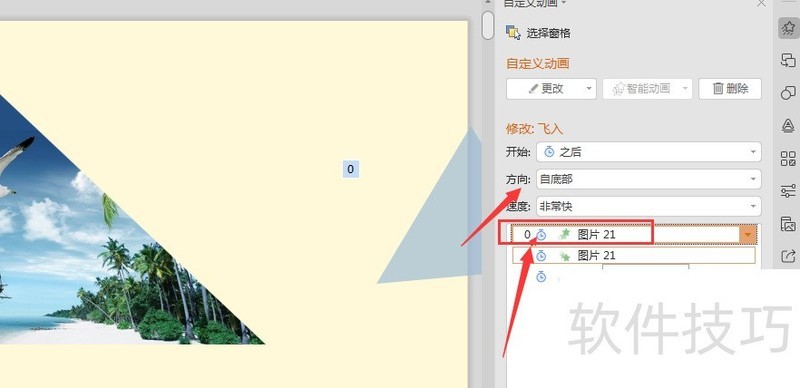
文章标题:WPS幻灯片中如何做图片飞入的动画效果
文章链接://www.hpwebtech.com/jiqiao/207045.html
为给用户提供更多有价值信息,ZOL下载站整理发布,如果有侵权请联系删除,转载请保留出处。
- 上一问:wps中怎么求和?
- 下一问:office2013电话激活具体步骤
相关软件推荐
其他类似技巧
- 2024-08-21 15:04:02WPS幻灯片中如何做图片飞入的动画效果
- 2024-08-21 15:03:02wps中怎么求和?
- 2024-08-21 15:02:02WPS表格怎么利用单元格规则突出显示数据?
- 2024-08-21 14:58:01wps表格下拉选项怎么设置
- 2024-08-21 14:55:01WPS WORD文档如何添加水印
- 2024-08-21 14:54:02如何用手机版WPS制作简历
- 2024-08-21 14:53:02wps2019怎么在项目符号添加下划线?
- 2024-08-21 14:52:01WPS文档如何快速添加封面
- 2024-08-21 14:51:02WPS 表格如何快速替换大量数据
- 2024-08-21 14:50:02WPS文档如何去掉裁剪标记
金山WPS Office软件简介
WPS大大增强用户易用性,供用户根据特定的需求选择使用,并给第三方的插件开发提供便利。ZOL提供wps官方下载免费完整版。软件特性:办公, 由此开始新增首页, 方便您找到常用的办公软件和服务。需要到”WPS云文档”找文件? 不用打开资源管理器, 直接在 WPS 首页里打开就行。当然也少不了最近使用的各类文档和各种工作状... 详细介绍»









